是否曾遇到想给亲友打电话,却发现记不清他们的联系方式的困扰?别担心,iPhone 的“电话”应用可以帮你解决这个问题,它能保存所有联系人信息。联系人列表还会按字母顺序排列,方便你快速查找,避免浪费时间。此外,你还可以将常用联系人添加到“收藏”部分。但是,有些用户可能会遇到 iPhone 联系人姓名全部消失,或者短信中联系人姓名丢失的问题。如果你也遇到过类似问题,本文将为你提供解决方案。我们将探讨如何修复 iPhone 联系人姓名消失,以及 iPhone 6 联系人姓名丢失的问题。
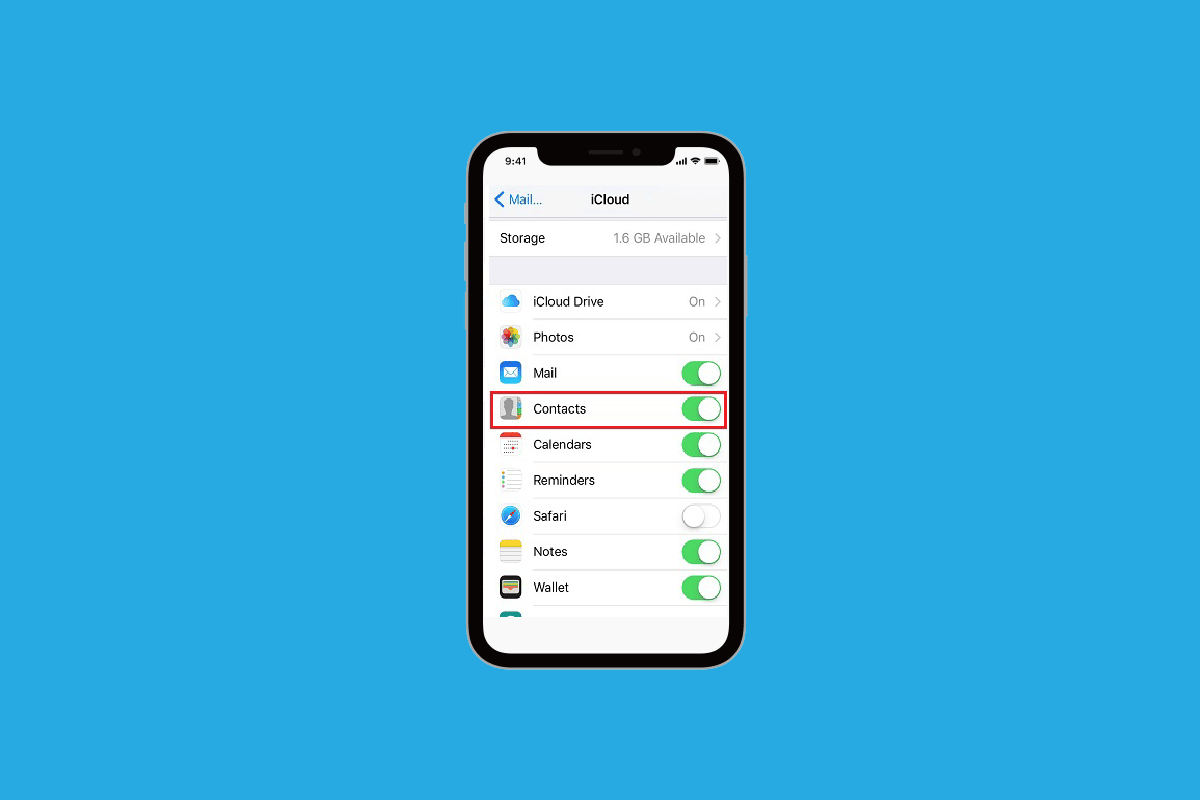
如何解决 iPhone 上联系人姓名消失的问题
如果你也正面临 iPhone 上联系人姓名全部消失,或者部分联系人姓名丢失的困扰,请务必仔细阅读以下方法,它们可以帮助你轻松解决问题。这些方法操作简单,你可以在自己的设备上尝试,不会遇到任何障碍。
方法一:重启 iPhone
有时,iPhone 出现联系人姓名全部消失的问题可能是因为系统故障。此时,尝试重启设备是解决问题的一个有效方法。重启可以帮助系统从冻结或错误状态中恢复。如果你不熟悉如何重启 iPhone X,可以参考我们关于重启 iPhone X 的相关文章。

方法二:刷新联系人数据库
你可以通过编辑联系人来尝试刷新联系人数据库,解决联系人姓名消失的问题。
1. 打开 iPhone 上的“通讯录”应用。

2. 点击想要编辑的联系人。

3. 点击右上角的“编辑”。

4. 编辑联系人姓名或任何其他信息,然后点击“完成”。
5. 重新启动 iPhone,检查联系人是否已恢复显示。
这个操作会刷新联系人信息,有助于解决联系人消失的问题。对所有从数据库中消失的联系人重复此操作。
方法三:在 iCloud 中关闭/开启联系人同步
有时,iPhone 联系人姓名全部消失可能是由于 iCloud 和 iPhone 之间的联系人同步问题导致。你可以尝试在 iCloud 中关闭并重新开启联系人同步功能。具体操作步骤如下:
1. 打开 iPhone 上的“设置”应用。

2. 点击你的 Apple ID,然后选择“iCloud”。

3. 关闭“联系人”选项旁的开关。
4. 在弹出的确认窗口中,点击“保留在我的 iPhone 上”。

5. 稍等片刻,再次开启“联系人”选项旁的开关,然后点击“合并”。
方法四:使用 Siri 恢复联系人
另一种解决 iPhone 联系人姓名消失问题的方法是使用 Siri。Siri 可以识别联系人姓名,因此可以通过语音指令来恢复联系人信息。你可以说“嘿 Siri,拨打[联系人号码]”。在拨打电话并结束后,联系人姓名将出现在通话记录中。
另请阅读:为什么我的 Siri 听起来很奇怪?
方法五:重新启动联系人同步
通过重新启动联系人同步,也可以尝试解决联系人姓名消失的问题。
1. 打开 iPhone 上的“设置”应用。
2. 点击“通讯录”,然后选择“帐户”。

3. 选择你的账户(例如 iCloud、Exchange、Yahoo 等),关闭联系人同步。
4. 重新启动你的 iPhone。
5. 再次打开“设置”应用。
6. 点击“通讯录”选项。
7. 选择相应的账户,开启联系人同步开关。
方法六:禁用短名称
禁用短名称功能,也可能有助于解决联系人姓名显示异常的问题。操作步骤如下:
1. 打开 iPhone 上的“设置”应用。
2. 点击“通讯录”选项。
3. 选择“短名称”选项。
4. 关闭“短名称”的开关。

方法七:更改 iPhone 地区
尝试更改 iPhone 的地区和语言设置,然后重新启动手机,也可能解决联系人姓名消失的问题。具体操作步骤如下:
1. 打开 iPhone 上的“设置”应用。
2. 点击“通用”,然后选择“语言与地区”。

3. 设置一个不同的地区,然后强制重启你的 iPhone。
方法八:重新登录 iPhone
你还可以尝试注销并重新登录你的 Apple ID 账户,解决联系人姓名消失的问题。操作步骤如下:
1. 打开 iPhone 上的“设置”应用,点击“Apple ID”,然后选择“退出登录”。

2. 在弹出的窗口中输入你的 Apple ID 密码。
3. 在下一个弹出窗口中,选择或取消选择你想在设备上同步的 iCloud 数据类型,然后选择“退出登录”选项。
4. 重新登录你的 iCloud 账户。
方法九:更改联系人列表设置
通过更改联系人列表设置,也可能解决联系人姓名消失的问题。具体操作步骤如下:
1. 打开“电话”应用,点击“通讯录”。
2. 点击左上角的“列表”。

3. 取消选择所有 iCloud 选项,点击右上角的“完成”。此时,你应该可以看到保存在 iPhone 上的所有联系人。
4. 找到丢失的联系人,将其添加到地址簿中。
5. 再次进入列表设置,重新选择所有 iCloud 选项。
方法十:重启 iMessage
要解决短信中 iPhone 联系人姓名丢失的问题,可以尝试重启 iMessage。操作步骤如下:
1. 打开设备上的“设置”应用。
2. 点击“信息”选项。

3. 关闭“iMessage”选项旁的开关。
4. 重新启动你的 iPhone。
5. 再次进入“设置”应用,点击“信息”>“iMessage”,将其重新打开。
方法十一:使用 iTunes 恢复 iPhone 备份
解决 iPhone 联系人姓名消失问题的另一种方法是恢复 iPhone 备份。
1. 在 Mac 电脑上打开 iTunes 应用,并使用 USB 数据线将 iPhone 连接到电脑。
2. 点击 iTunes 主屏幕左上角的设备图标。

3. 在设备菜单下,点击“恢复备份…”,选择想要恢复的早期备份。

4. 点击“恢复”选项开始恢复 iPhone。
设备从备份成功恢复后,打开“通讯录”应用,检查丢失的联系人是否已恢复。
方法十二:重置网络设置
如果上述方法均无效,你可以尝试重置网络设置。操作步骤如下:
1. 打开设备上的“设置”应用。
2. 点击“通用”选项。

3. 点击“传输或还原 iPhone”选项。

4. 点击“还原”,然后选择“还原网络设置”。

***
希望通过本文,你已经了解了如何修复 iPhone 联系人姓名全部消失,以及短信中联系人姓名丢失的问题,并掌握了解决这些问题的具体步骤。如果你对其他主题有任何疑问或建议,欢迎在下方评论区留言,让我们知道。